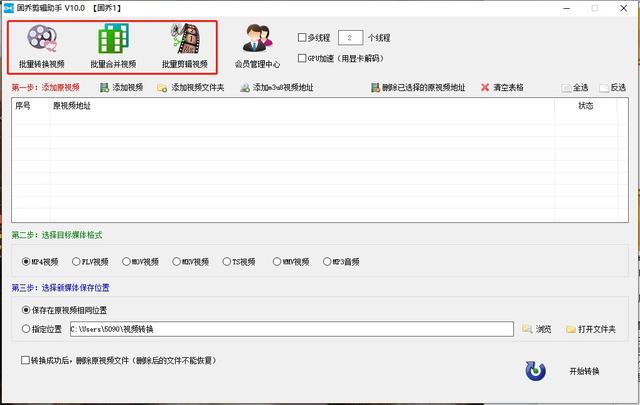如何批量改文件名并有序号(怎么批量给文件名编号)
怎么批量给文件名编号?工作中某项工作涉及较多的文件后,就需要批量给文件名进行编号,通常大家会在所有文件名前面添加依次递增的数字编号,有了编号之后文件能更加方便的进行整理,而且能做到心中有数,不容易发生文件丢失的情况,那么面多这么多的文件需要进行编号处理,你会怎么处理呢?很多小伙伴会一个一个的对文件进行重命名,然后在文件名前面添加编号。而一些聪明的朋友则会找到批量处理的方法,一次性的给多有文件名前面添加数字编号。
显然一键批量处理的方法更加的好,可以帮助上班族朋友节省很多的时间,工作效率对于大家来说是非常重要的,下面就让我来教大家怎么批量给文件名编号吧,一共五个步骤,步骤简单,只要稍微用点心都能学会,一起往下看看吧。
需要借助的软件工具:优速文件批量重命名
软件工具下载:https://download.yososoft.com/YSRename/2.0.4/YSRename.exe

批量给文件名编号详细步骤:
步骤1,先打开电脑然后打开安装好了的“优速文件批量重命名”软件工具,软件支持给文件和文件夹批量重命名,今天我们选择“文件重命名”功能,然后进入内页操作。

步骤2,点击软件左上角的【添加文件】按钮或者软件中间空白处,将需要进行标号的文件全部添加到软件中,任何文件都可以进行批量重命名,没有限制。

步骤3,然后进行设置,命名方式右边选择“插入”;下一行插入类型右边选择“编号”;再设置插入位置,今天我们选择“文件名头”;最后进行编号设置,分别是起始、编号和位数。右边可以对新文件名进行实时预览,一边设置一边预览,方便我们使用。

步骤4,最后我们点击【开始重命名】按钮,这样就启动软件了,处理速度非常快,只需要十几秒钟,当软件弹出“重命名”成功的提示后,说明所有文件名添加编号完成。

步骤5,通过下面的对比图可以清晰的看到,我们一次性批量的在文件名前面增加了依次递增的数字编号。

通过上面的方法我们就能批量的给文件名进行编号了,编号的位置我们可以随意设置,编号的递增的方式也可以由我们进行自定义设置,是个不可多得的文件处理方法。好了,今天关于“怎么批量给文件名编号?”的介绍就到此结束了,实践是检验真理的唯一标准,如果你对这个方法感兴趣,就去亲自去试一试效果吧。
,免责声明:本文仅代表文章作者的个人观点,与本站无关。其原创性、真实性以及文中陈述文字和内容未经本站证实,对本文以及其中全部或者部分内容文字的真实性、完整性和原创性本站不作任何保证或承诺,请读者仅作参考,并自行核实相关内容。文章投诉邮箱:anhduc.ph@yahoo.com